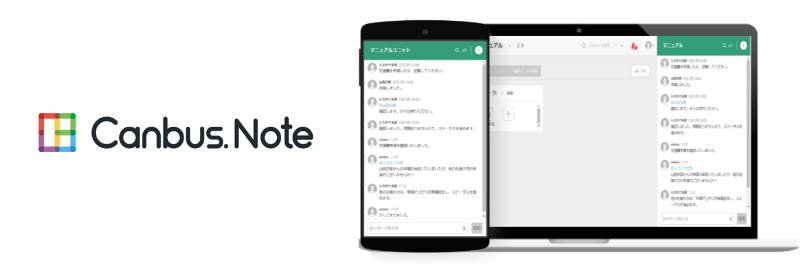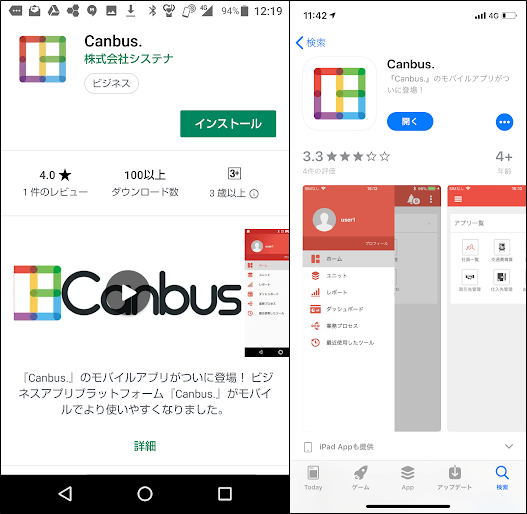こんにちは!Canbus(キャンバス)担当の山上です。
先日USJとディズニーランドに行ってきました。
USJはクールジャパンのVRアトラクション目当て、ディズニーランドは35周年のパレードとリニューアルしたアトラクション目当てで行きました。
USJのVRとアトラクションの組み合わせがすごかったのでもう一度行こうかなと考えています。
ディズニーランドももう一つお目当てのアトラクションが休止だったのでリベンジする予定です。
今回はデータの一括アップロードについてお話させていただきます。
Canbusのアプリを作ったあと、まず行うことは今までエクセルなどに保管していたデータの入力です。
この作業、すごく大変で時間がかかる作業ですよね。
アプリを開いてデータの数だけ入力・・・もありますが、CSVデータで一括アップロードもできます。
CSVデータをアップロードする際にエラーが出ることがあります。
お客様の名前を入れて、社名や電話番号を入れていざアップロードを行ってもエラーで更新できない・・・?
そもそもエラーってどこが悪いの?何がいけないの?
となる方が多いと思います。
エラーの場合はまず作成したCSVファイルの1行目に「項目ID」があるか確認してみてください。
なかったら・・・入力しましょう。
「項目ID」については、アプリデータのエクスポートを行っても表示されません。
ではどこから項目IDを確認するの?と思った場合は作成したアプリを開いてください。
アプリの「フォーム編集」から作成した項目をクリックすると下の方に英数字を入力するところがあります。
たとえばテキストの項目であれば「Text」、日付であれば「Date」など。
任意のIDに変更されている場合もあります。
この項目をCSVファイルの1行目に入力してください。
それができればあとはインポートするだけです!
それでもできない場合は・・・サポートデスクにお問い合わせください。
サポートのお問い合わせはCanbusトップ画面左上のメニューから「ヘルプとサポート」を
開いて右上にある「リクエストを送信」からお問い合わせできます。
ぜひご活用ください。